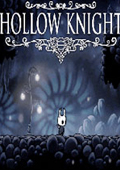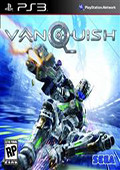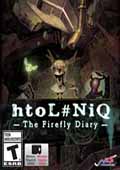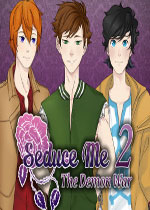Win10远程桌面连接如何开启 win10桌面远程连接怎么开启
作者:075玩 来源:互联网 2023-08-25 06:30:11
Win10系统如何开启远程桌面连接?Win10系统是现在大家都在使用的电脑操作系统,很多时候我们不在电脑面前,但是又有事情要处理,这时电脑远程桌面能够帮助我们更好地控制不在身边的电脑,我们都知道win10系统的远程桌面给我们呢的操作应用提供了很大的便利,那么该如何开启Win10远程桌面呢?接下来小编就来教大家具体操作方法,希望大家会喜欢。
Win10远程桌面开启方法:
方法一:
1、在Win10系统里,点击开始菜单图标,再点击“所有应用”。
2、点击所有应用里的“Windows 附件”。
3、在Windows 附件下面就可以看到“远程桌面连接”,点击远程桌面就可以打开。
4、点击后出现打开远程桌面。
或者你也可以这样打开远程桌面:
在搜索框里输入“运行”,点击打开。
在运行框输入“mstsc”,点击“确定”,运行远程连接命令,进入远程桌面。
关 键 词:
相关阅读
- Win10远程桌面连接如何开启 win10桌面远程连接怎么开启
- 虚拟机安装windows10的详细教程 安装Windows10虚拟机
- 雷柏oodvj鼠标怎么拆开 雷柏鼠标 拆
- 电脑电源主动式PFC和被动式PFC有什么区别 主动式pfc和被动式pfc哪个好
- Win10电脑的软键盘在哪 window10的软键盘在哪里
- 电脑下划线怎么打 苹果电脑下划线怎么打
- win10电脑突然卡死动不了怎么办 四种方法快速解决电脑卡死 win10开机了,一会儿就卡死不动了
- Win10如何添加受信任的站点 win10怎么添加受信任站点
- diskgenius怎么合并分区 diskgenius合并分区教程 diskgenius合并u盘分区教程
- wps背景设置教程详细介绍 wps的背景设置
推荐应用换一换
- 本类推荐
- 本类排行
- 1Win10远程桌面连接如何开启 win10桌面远程连接怎么开启
- 2虚拟机安装windows10的详细教程 安装Windows10虚拟机
- 3雷柏oodvj鼠标怎么拆开 雷柏鼠标 拆
- 4电脑电源主动式PFC和被动式PFC有什么区别 主动式pfc和被动式pfc哪个好
- 5Win10电脑的软键盘在哪 window10的软键盘在哪里
- 6电脑下划线怎么打 苹果电脑下划线怎么打
- 7win10电脑突然卡死动不了怎么办 四种方法快速解决电脑卡死 win10开机了,一会儿就卡死不动了
- 8Win10如何添加受信任的站点 win10怎么添加受信任站点
- 9diskgenius怎么合并分区 diskgenius合并分区教程 diskgenius合并u盘分区教程
- 10wps背景设置教程详细介绍 wps的背景设置
- 热门软件
- 热门标签








 萌侠挂机(无限盲盒)巴兔iPhone/iPad版
萌侠挂机(无限盲盒)巴兔iPhone/iPad版 新塔防三国-全民塔防(福利版)巴兔安卓折扣版
新塔防三国-全民塔防(福利版)巴兔安卓折扣版 皓月屠龙(超速切割无限刀)巴兔iPhone/iPad版
皓月屠龙(超速切割无限刀)巴兔iPhone/iPad版 异次元主公(SR战姬全免)巴兔iPhone/iPad版
异次元主公(SR战姬全免)巴兔iPhone/iPad版 火柴人归来(送兔年天空套)巴兔安卓版
火柴人归来(送兔年天空套)巴兔安卓版 大战国(魂环打金大乱斗)巴兔安卓版
大战国(魂环打金大乱斗)巴兔安卓版 世界异化之后(感性大嫂在线刷充)巴兔安卓版
世界异化之后(感性大嫂在线刷充)巴兔安卓版 云上城之歌(勇者之城)巴兔安卓折扣版
云上城之歌(勇者之城)巴兔安卓折扣版 武动六界(专属定制高返版)巴兔安卓折扣版
武动六界(专属定制高返版)巴兔安卓折扣版 主公带我飞(打金送10万真充)巴兔安卓版
主公带我飞(打金送10万真充)巴兔安卓版 龙神之光(UR全免刷充)巴兔安卓版
龙神之光(UR全免刷充)巴兔安卓版 风起苍岚(GM狂飙星环赞助)巴兔安卓版
风起苍岚(GM狂飙星环赞助)巴兔安卓版 仙灵修真(GM刷充1元神装)巴兔安卓版
仙灵修真(GM刷充1元神装)巴兔安卓版 绝地枪王(内玩8888高返版)巴兔iPhone/iPad版
绝地枪王(内玩8888高返版)巴兔iPhone/iPad版 火柴人归来(送兔年天空套)巴兔iPhone/iPad版
火柴人归来(送兔年天空套)巴兔iPhone/iPad版 世界异化之后(感性大嫂在线刷充)巴兔iPhone/iPad版
世界异化之后(感性大嫂在线刷充)巴兔iPhone/iPad版 大战国(魂环打金大乱斗)巴兔iPhone/iPad版
大战国(魂环打金大乱斗)巴兔iPhone/iPad版 主公带我飞(打金送10万真充)巴兔iPhone/iPad版
主公带我飞(打金送10万真充)巴兔iPhone/iPad版
![NBA游乐场(1.10)2号升级档[RELOADED]](http://img.99danji.com/uploadfile/2017/0430/20170430100921157.png)